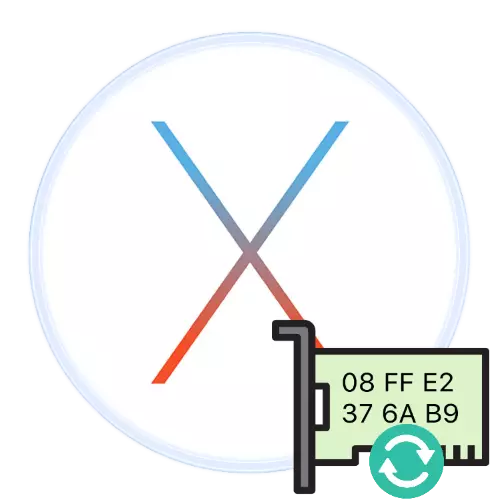
કેટલાક ઇન્ટરનેટ કનેક્શન્સના સંચાલન માટેના મહત્વના પરિમાણોમાં એક મેક એડ્રેસ, નેટવર્ક ઍડપ્ટરનું હાર્ડવેર ID છે. કેટલીકવાર તે બદલવાની જરૂર છે, અને આજે આપણે તે કેવી રીતે કરવું તે વિશે કહીશું.
મેકસો પર મેક સરનામું શીખવું
સરનામું બદલતા પહેલા, તે વર્તમાનને શોધવા માટે ઉપયોગી થશે જેથી અસફળ મેનીપ્યુલેશન્સની ઘટનામાં તે પાછું આવી શકે. આ નીચેની પદ્ધતિઓ દ્વારા કરવામાં આવે છે:
- તમે ટર્મિનલનો ઉપયોગ કરી શકો છો. તેને ખોલવા માટે, લૉંચપેડ ટૂલનો ઉપયોગ કરો - ડોક પેનલ પર યોગ્ય આયકન પર ક્લિક કરો.

આગળ, બીજા ફોલ્ડરને ખોલો (અન્યથા તેને "ઉપયોગિતાઓ" કહેવામાં આવે છે).
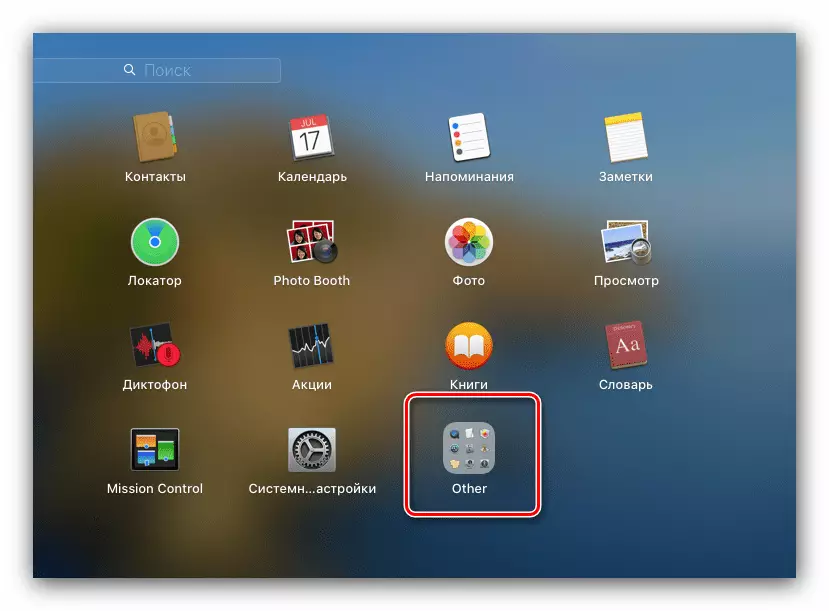
"ટર્મિનલ" આયકનને શોધો અને તેના પર ક્લિક કરો.
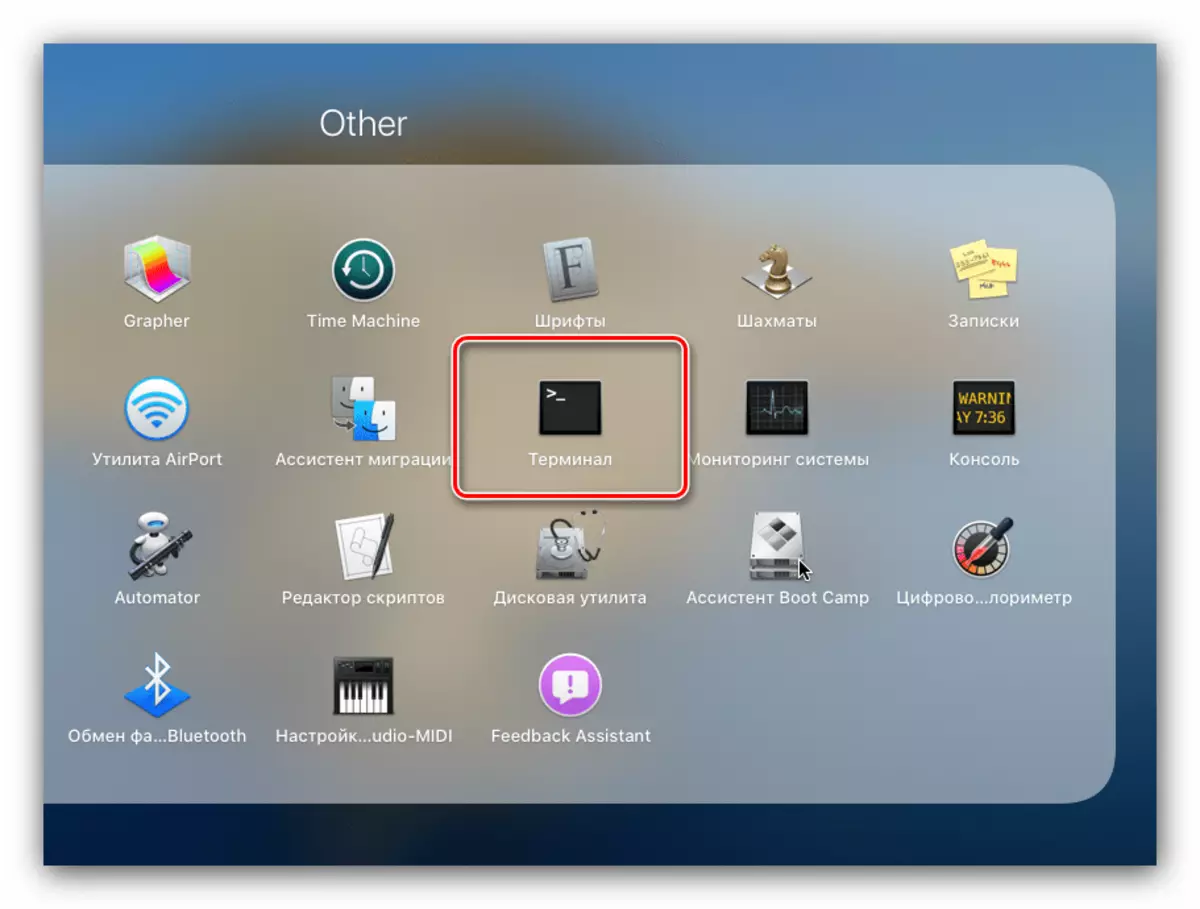
આગળ, નીચેનો આદેશ દાખલ કરો:
Ifconfig en0 | ગ્રેપ ઇથર.

શબ્દ ઇથરથી શરૂ થાય તે એક શબ્દમાળા તે પછી એક અનુક્રમ છે અને નેટવર્ક એડેપ્ટરની હાર્ડવેર ID છે.
- તમે "સિસ્ટમ માહિતી" ખોલીને માહિતી મેળવી શકો છો - આ કરવા માટે, વિકલ્પ કી દબાવીને એપલ લોગો સાથેના બટન પર ક્લિક કરો, પછી ઉલ્લેખિત નામથી આઇટમ પર ક્લિક કરો.

આગળ, મેક કમ્પ્યુટર માહિતી વિભાગ ખુલે છે. ડાબી બાજુના મેનૂ પર, "નેટવર્ક" પસંદ કરો (તે છે, તે છે, અને સબપેરાગ્રાફ્સ નહીં), જેના પછી નેટવર્ક સાધનો વિશેની વિગતવાર માહિતી નેટવર્ક સાધનોના યોગ્ય ભાગ પર દેખાશે, જેમાં અમારા ઇચ્છિત મૂલ્યનો સમાવેશ થાય છે.
- ત્રીજો વિકલ્પ - "સિસ્ટમ સેટિંગ્સ" (ડોક પેનલ પર સ્થિત) ખોલો અને "નેટવર્ક" પસંદ કરો.

ઍડપ્ટર મેનૂમાં, ઇચ્છિત એક પસંદ કરો, પછી "અદ્યતન" ક્લિક કરો.

આગળ, "ઉપકરણ" ટૅબ પર જાઓ, તેના પરની પ્રથમ સ્થિતિ પસંદ કરેલ એડેપ્ટરનું મેક સરનામું બતાવે છે.


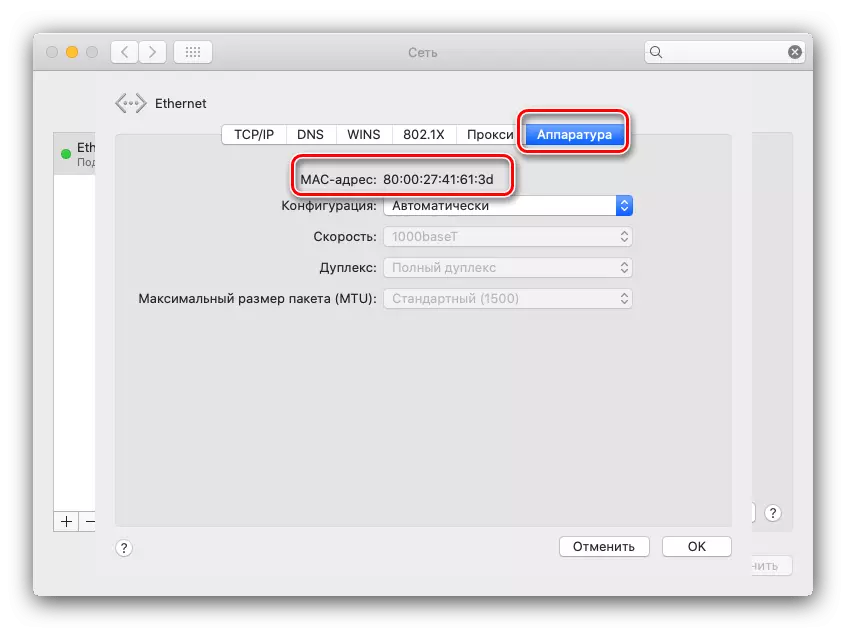
પરિણામી મૂલ્ય ક્યાંક લખવા માટે વધુ સારું છે અથવા એક અલગ ટેક્સ્ટ ફાઇલ પર કૉપિ કરે છે. હવે તમે ઓળખકર્તાને બદલવા માટે સીધા જ જઈ શકો છો.
ખસખસ પર મેક સરનામું બદલો
પ્રક્રિયા પોતે બે રીતે કરી શકાય છે - એક વિશિષ્ટ તૃતીય-પક્ષ એપ્લિકેશન અથવા "ટર્મિનલ" દ્વારા ટીમ. બંને શક્ય વિકલ્પો ધ્યાનમાં લો.પદ્ધતિ 1: macspoofer
બજારમાં લાંબા સમય સુધી નેટવર્ક એડેપ્ટર હાર્ડવેર ઓળખકર્તાને બદલવા માટે તૃતીય-પક્ષ એપ્લિકેશન છે, જેને મેકસ્પીઓફર તરીકે ઓળખવામાં આવે છે. આ કાર્યક્રમ શરૂઆતમાં સ્નો ચિત્તા માટે રચાયેલ હતો, અને નવીનતમ સત્તાવાર સંસ્કરણ ફક્ત અલ કેપિટન માટે સુસંગત છે, પરંતુ તે લેખ લખવાના સમયે એપલની ડેસ્કટૉપ ઑપરેટિંગ સિસ્ટમ્સના સૌથી આધુનિક, મેકોસ કેટલિના પરની સમસ્યાઓ વિના કામ કરે છે.
સત્તાવાર સાઇટથી મેકસ્પોફર ડાઉનલોડ કરો
- આ કાર્યક્રમ ઝિપ આર્કાઇવમાં ભરેલો છે, જો કે, તે તેના કાર્ય તૃતીય-પક્ષ સૉફ્ટવેર માટે જરૂરી રહેશે નહીં - જ્યારે તમે મકોસ કેટલીનાને આર્કાઇવ શરૂ કરો છો, ત્યારે તે આપમેળે અનપેક્ડ થશે. MacSpoofer.prefpane નામ સાથે ફોલ્ડરમાં સમાયેલ ફાઇલ ચલાવો.
- ફાઇલ ઑપરેશન માટે એપ્લિકેશન ઇન્સ્ટોલ કરવાની ચેતવણી દેખાશે. તમે જે વપરાશકર્તાઓને આને ઇન્સ્ટોલ કરવા માંગો છો તે પસંદ કરો તે પસંદ કરો, પછી "સેટ કરો" ક્લિક કરો.
- ઇન્સ્ટોલેશન પછી, "સિસ્ટમ સેટિંગ્સ" દ્વારા ઉપલબ્ધ ભવિષ્યમાં એમસીએસપેર પેનલ ખોલવામાં આવશે. વિન્ડોની ડાબી બાજુએ, ઉપલબ્ધ ઍડપ્ટર્સ પ્રદર્શિત થાય છે, જમણી બાજુએ પહેલાથી અસ્તિત્વમાં છે. "જનરેટ" બટનને દબાવીને મેક સરનામાના સ્થાનાંતરણ થાય છે.

ઉપરાંત, તમે મેન્યુઅલી સરનામું પણ દાખલ કરી શકો છો, જ્યારે અસ્તિત્વમાં છે તે નમૂનાને અનુસરવું મહત્વપૂર્ણ છે: કોલન પછી બે અક્ષરો.
- ઓળખકર્તાના મૂલ્યને બદલવામાં આવે તે પછી, "અપડેટ કરો" બટન પર ક્લિક કરો.

પ્રક્રિયાના પ્રથમ આચરણ માટે, તમારે વર્તમાન ખાતામાંથી પાસવર્ડ દાખલ કરવો પડશે.
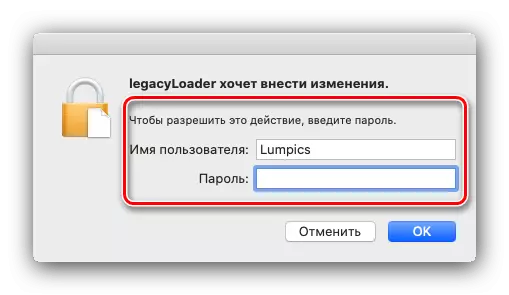
મૂલ્ય અપડેટ થાય ત્યાં સુધી રાહ જુઓ, પછી એપ્લિકેશનને બંધ કરો.

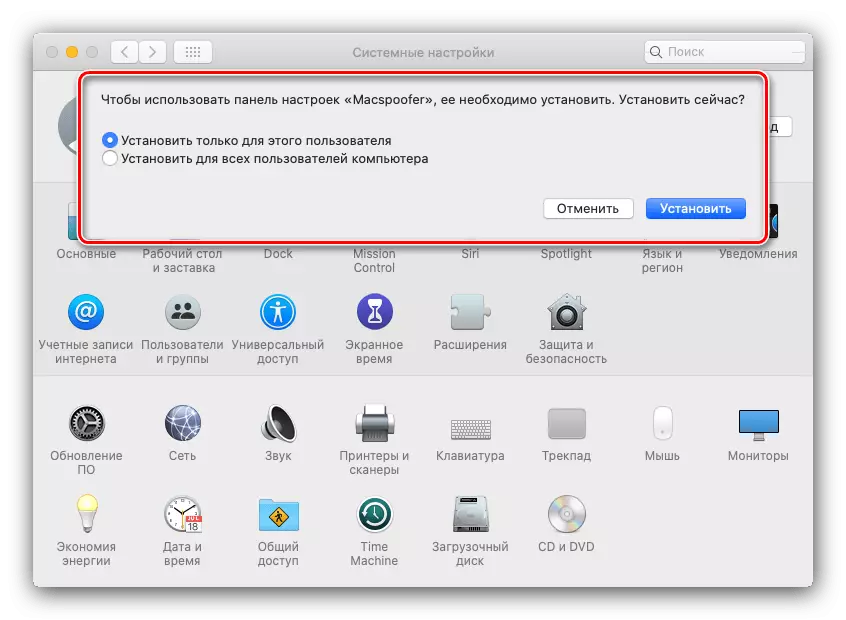
જેમ તમે જોઈ શકો છો, બધું સરળ અને સમજી શકાય તેવું છે, પરંતુ આ સોલ્યુશનમાં ઘણી ખામીઓ છે. સૌ પ્રથમ કહેવાતા હેકિંટેશ (મેક્સ ઇન્સ્ટોલ કરેલા સામાન્ય પીસી) પરની સંપૂર્ણ કામગીરી નથી, તેમજ ત્યાં કોઈ રશિયન ભાષા નથી.
પદ્ધતિ 2: "ટર્મિનલ"
વપરાશકર્તાઓ કે જેમણે પ્રથમ વિકલ્પ કામ કર્યું નથી અથવા તૃતીય-પક્ષ સૉફ્ટવેર ઇન્સ્ટોલ કરવાની ક્ષમતા નથી, અમે એક વૈકલ્પિક ઓફર કરીશું - "ટર્મિનલ" દ્વારા વિશિષ્ટ ટીમ દાખલ કરીશું.
- આદેશ ઇનપુટ કન્સોલને કૉલ કરો (લેખની શરૂઆતમાં તેને કેવી રીતે ખોલવું તે સૂચવે છે) અને નીચેનાને ટાઇપ કરો:
સુડો આઇએફઓકોફિગ એન 0 ઇથર * ન્યૂ મેક એડ્રેસ *
EN0 ની જગ્યાએ, ઇચ્છિત એડેપ્ટર (EN1, EN2, EN3, અને તે જ રીતે) દાખલ કરો, અને નવા MAC સરનામાંને બદલે * - XX ફોર્મેટમાં ઓળખકર્તા: xx: xx: xx: xx.

તમારે એડમિનિસ્ટ્રેટર પાસવર્ડ દાખલ કરવાની પણ જરૂર પડશે.

ધ્યાન આપો! દાખલ અક્ષરો પ્રદર્શિત થતા નથી, તે હોવું જોઈએ!
- રેન્ડમ સરનામાં પેઢી માટે (ઉદાહરણ તરીકે, ગોપનીયતા વિચારણાઓથી), તમે આદેશનો ઉપયોગ કરી શકો છો:
ઓપન્સસ્લ રેન્ડ-હેક્સ 6 | Sed 's / (..) / 1: / જી; એસ / એમ / | | Xarggs Sudo ifconfig en0 ઇથર
ફરીથી, en0 ની જગ્યાએ, ઇચ્છિત એડેપ્ટરની સંખ્યાને સ્પષ્ટ કરો.
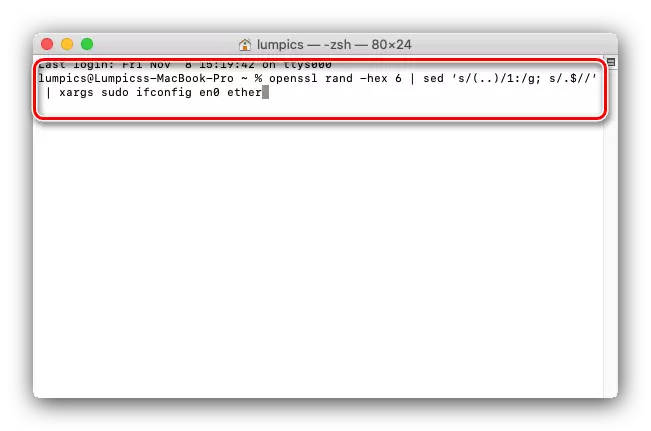
તૈયાર - "ટર્મિનલ" બંધ કરી શકાય છે. સ્થિરતા માટે, ઇન્ટરનેટ પર ફરીથી કનેક્ટ કરો.
નિષ્કર્ષ
અમે તમને મેકસોસ ચલાવતા એપલ કમ્પ્યુટર્સ પર મેક એડ્રેસ ચેન્જ મેથડૉજીમાં તમને રજૂ કર્યું. જેમ આપણે જોઈએ છીએ તેમ, પ્રક્રિયા સરળ છે, પરંતુ તે ધ્યાનમાં રાખવું જોઈએ કે તેના અમલીકરણને લીધે, ઇન્ટરનેટની ઍક્સેસની સમસ્યા શક્ય છે. આ કિસ્સામાં, ફક્ત મૂળ ઓળખકર્તાને પુનઃસ્થાપિત કરો, જેના પછી સમસ્યા હલ થઈ જશે.
